4 روش برای دسترسی به آيفون لاک شده از طریق رمز عبور
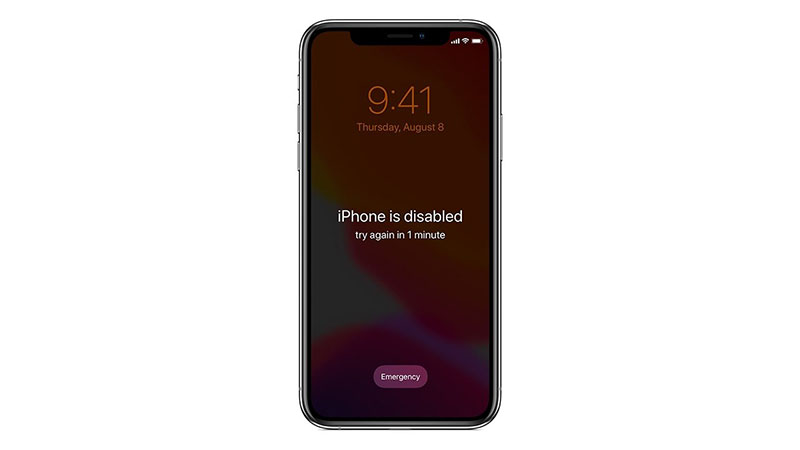
اگر پسورد گوشی هوشمند اپل را چندین بار اشتباه بزنید، با یک آیفون لاک شده روبرو خواهید شد. در این مطلب روشهای نفوذ به آنها بررسی خواهیم کرد.
محصولات اپل همواره به خاطر امنیت بالایشان شهره عام و خاص بودهاند و هکرها برای نفوذ به این دیوایسها همواره با مشکل مواجه بوده و در بسیاری از موارد نیز راه به جایی نمیبرند. اما اگر رمز عبور گوشی هوشمند خود را فراموش کرده باشید، با یک آيفون لاک شده روبرو خواهید بود. در این مطلب قصد داریم چگونگی حل این مشکل را با شما در میان بگذاریم. در ادامه با ما همراه باشید.
رمز عبور صفحه لاک اسکرین یک مکانسیم قوی برای محافظت از آیفونها به حساب میآید. اما اگر این پسورد را فراموش کنید، راهی برای ورود به محیط سیستم عامل آی او اس را نخواهید داشت. به همین سادگی! همچنین اگر رمز عبور را 10 بار اشتباه وارد کنید، آیفون شما Disable خواهد شد!
چرا در صورت وارد شدن اشتباه رمز، آیفون لاک شده و Disable میشود؟
به عنوان یک قابلیت امنیتی، گوشی هوشمند پس از چندین بار وارد شدن اشتباه رمز به صورت کامل لاک شده و به اصطلاح Disable میشود. برای جلوگیری از نفوذ و هک شدن آیفون، اپل قابلیتی با عنوان iPhone is Disabled را درون این گوشیهای هوشمند گذاشته است.
با تمام این تفاسیر، پس از گذشت یک زمان خاص که روی صفحه نشان داده میشود، در صورت به یاد آوردن رمز میتوانید وارد محیط سیستم عامل آی او اس شوید. اما اگر پسورد آیفون لاک شده را فراموش کردهاید، نفوذ به آن یک کار سخت و پیچیده خواهد بود.
اما با این حال اگر رمز عبور آیفون خود را فراموش کردهاید یا پیغام iPhone is Disabled روی صفحه به نمایش گذاشته شده است، شما همچنان قادر خواهید بود تا به اطلاعات و محیط سیستم عامل آی او اس دسترسی داشته باشید. در ادامه مطلب با ما همراه باشید.
روش اول: استفاده از نرم افزار PassFab iPhone Unlocker برای نفوذ به آیفون لاک شده
PassFab iPhone Unlocker نام نرم افزاری است که به شما اجازه میدهد تا بدون نیاز به پسورد، آیفون خود را آنلاک کنید. این نرمافزار با موفقیت 100 درصدی ارائه شده و کار با آن نیز بسیار ساده است. تنها کافی است تا آن را روی دستگاه خود نصب کرده و مراحل زیر را یک به یک انجام دهید.
به عنوان برخی از ویژگیهای این نرم افزار میتوان به موارد زیر اشاره کرد:
- سادگی استفاده و مناسب برای تمامی کاربران
- امکان آنلاک کردن آیفون لاک شده یا دیسیبل شده (آیپد و آیپاد تاچ را هم شامل میشود)
- حذف اپل آیدی بدون نیاز به پسورد یا تأیید هویت
- سازگاری کامل با آی او اس 15، آیپد او اس 15، آیفون 13 و سایر محصولات
به محض نصب و باز کردن نرم افزار روی کامپیوتر، مراحل زیر را به ترتیب طی کنید:
آیفون خود را از طریق کابل لایتنینگ و درگاه USB به کامپیوتر متصل کنید.
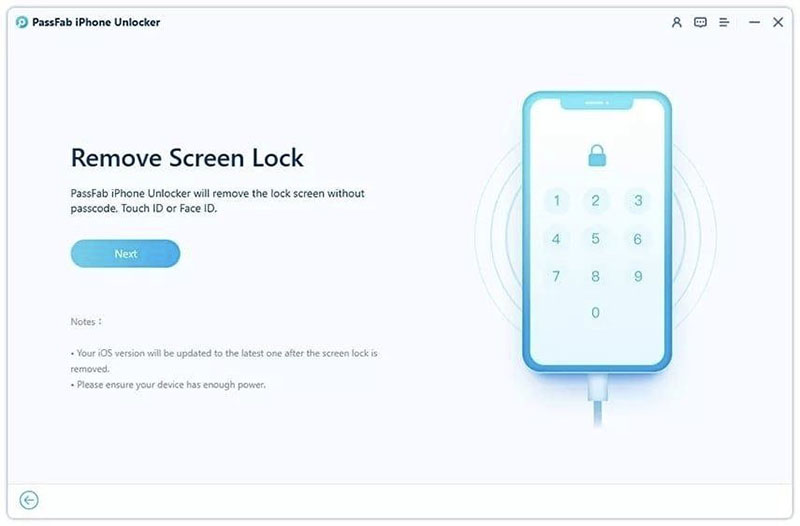
صفحه مربوط به حذف پسورد (اسکرین لاک) از روی آيفون
در مرحلهای که مانند تصویر بالا پیش روی شما قرار میگیرد، روی دکمه آبی رنگ Next کلیک کنید.
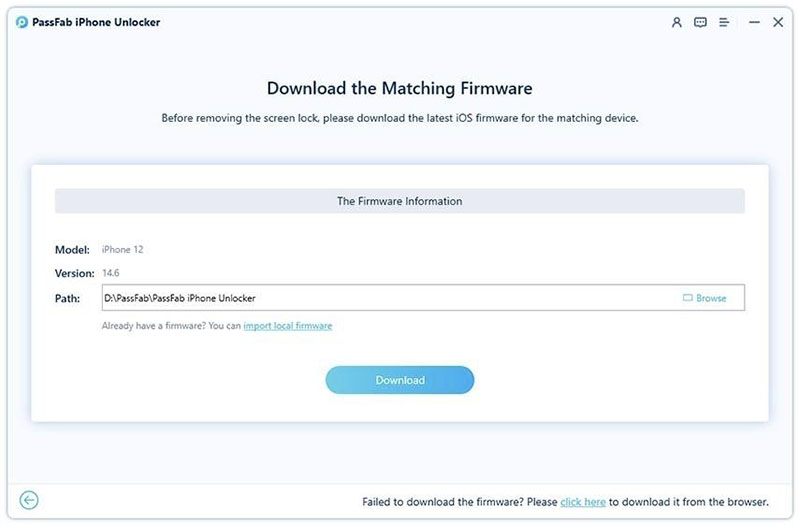
صفحه مربوط به دانلود فرمرور پکیج مربوطه
حالا شما باید Firmware package مورد نیاز را دانلود و ذخیره کنید. برای دانلود این گزینه، دست کم 7 گیگابایت فضا روی کامپیوتر خود نیاز خواهید داشت. در صورت موجود بودن شرایط یاد شده، روی دکمه آبی رنگ Download کلیک کنید.
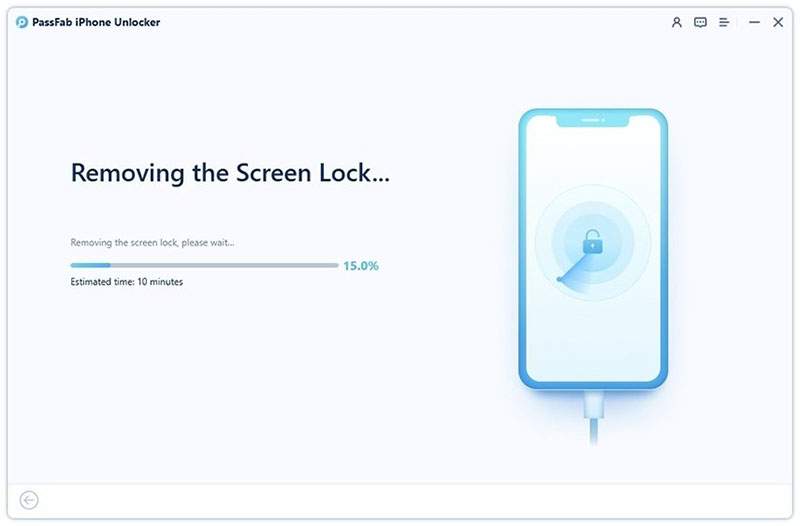
صفحه حذف پسورد لاک اسکرین از آیفون لاک شده
پس از دانلود فرمور پکیج مورد نیاز، روی دکمه Start Remove کلیک کنید تا از شر قفل صفحه نمایش گوشی هوشمند خود رهایی پیدا کنید.
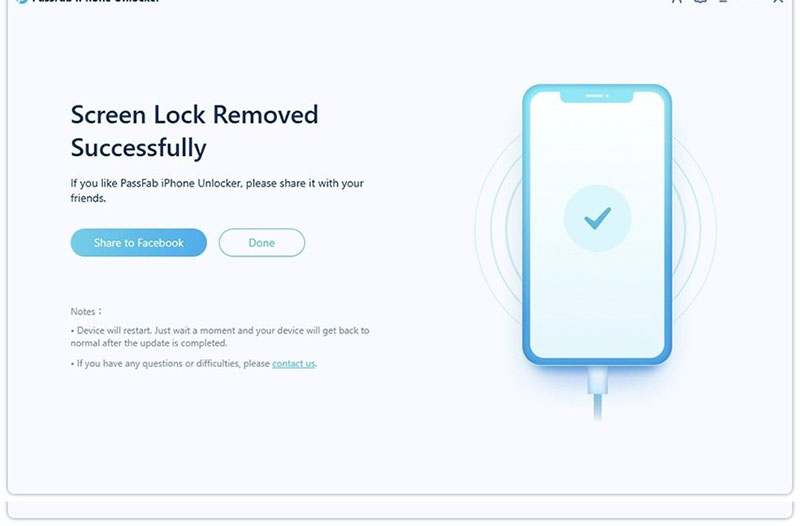
صفحه پیام موفقیت آمیز حذف پسورد آیفون لاک شده
به محض این که با پیام بالا روبرو شدید، میتوانید مطمئن باشید ک هرمز عبور از روی آيفون حذف شده و میتوانید از گوشی هوشمند خود استفاده کنید.
روش دوم: نفوذ به آیفون لاک شده از طریق iTunes یا فایندر مک او اس
یکی دیگر از روشهای رایج، استفاده از آيتونز روی ویندوز یا فایندر روی سیستم عامل مک است. همچنین بد نیست بدانید که این روش توسط تیم پشتیبانی وب سایت اپل توصیه شده است.
پیش از شروع عملیات، بد نیست بدانید که در این روش کلیه اطلاعات شما از روی گوشی هوشمندتان حذف خواهد شد!
آیفون را به کامپیوتر یا لپ تاپ خود متصل کرده و در ویندوز نرم افزار آیتونز باز کرده یا در مک او اس وارد فایندر شوید.
پس از شناسایی آیفون، مانند تصویر زیر روی دکمه Restore iPhone کلیک کنید.
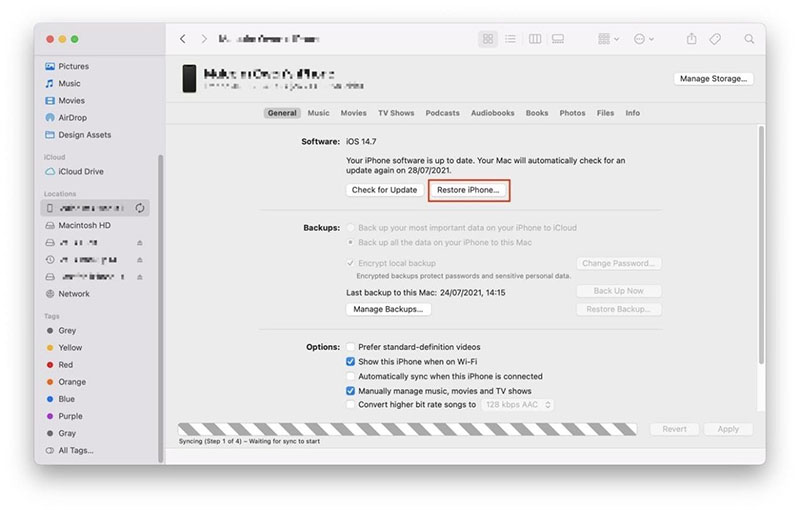
نرم افزار آیتونز پس از شناسایی آيفون
اگر تا به حال وارد حالت ریکاوری نشدهاید، از طریق راهنمای زیر آیفون خود را به حالت Recovery ببرید.
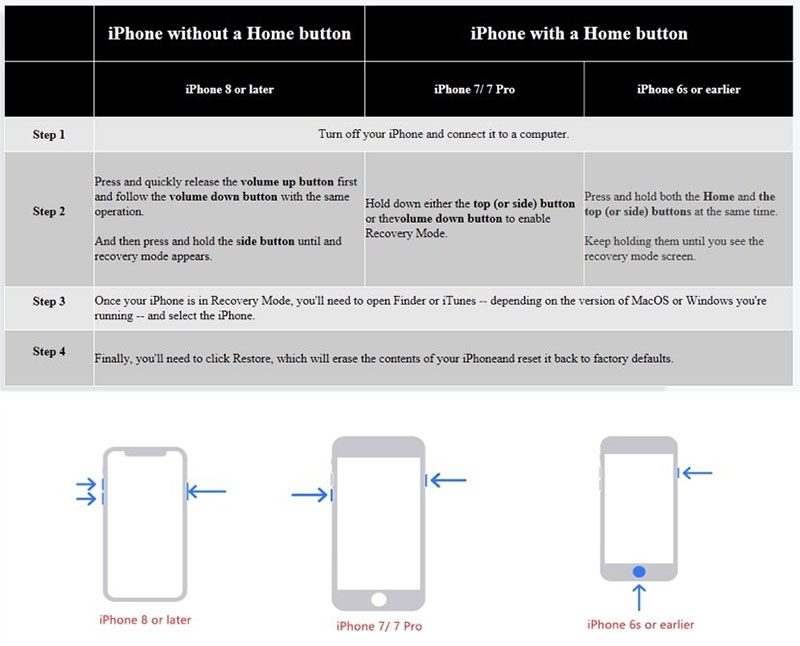
راهنمای ورود به حالت ریکاوری روی آيفونهای مختلف
اگر امکان ورود به حالت ریکاوری میسر نبود، باید آیفون را از طریق راهنمای زیر به حالت DFU ببرید:
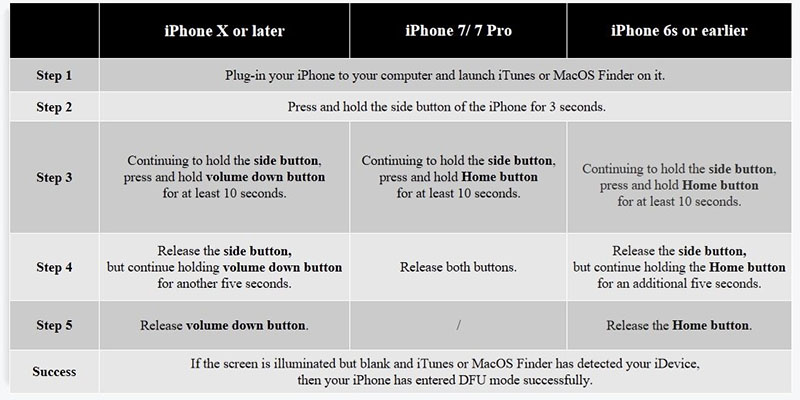
راهنمای ورود به حالت DFU روی آیفونهای مختلف
ممکن است هنگام ورود به حالت DFU در اثر مرتکب شدن یک اشتباه وارد حالت ریکاوری شوید. راه تشخیص آن نیز نمایش داده شدن لوگوی اپل است. اگر این موضوع روی صفحه نمایش نشان داده شد، وارد حالت ریکاوری شدهاید و باید مراحل را از ابتدا مجددا تکرار کنید تا وارد حالت DFU شوید.
زمانی که آيفون لاک شده در حالت DFU Mode قرار گرفت، میتوانید به راحتی آیفون را ریستور کنید.
روش سوم: نفوذ به آیفون لاک شده از طریق آیکلاد به کمک مرورگر
اگر قصد استفاده از نرمافزارهای مختلف را ندارید، میتوانید به کمک اپل آیدی آیفون خود را ریستور کنید.
تنها چیزی که نیاز دارید، کانکشن اینترنت با سرعت خوب، اپلیکیشن Find My، اپل آیدی و پسورد آن است.
مرورگر دلخواه خود را باز کرده، وارد سایت iCloud شده و با اپل آیدی و پسورد خود وارد اکانتتان شوید.
از منوی اپلیکیشنها روی Find My کلیک کنید.
اینجاست که باید پسورد خود را برای تأیید هویت مجددا وارد کنید. در غیر این صورت، نقشهای به همراه لیست دیوایسهای خود را مشاهده خواهید کرد.
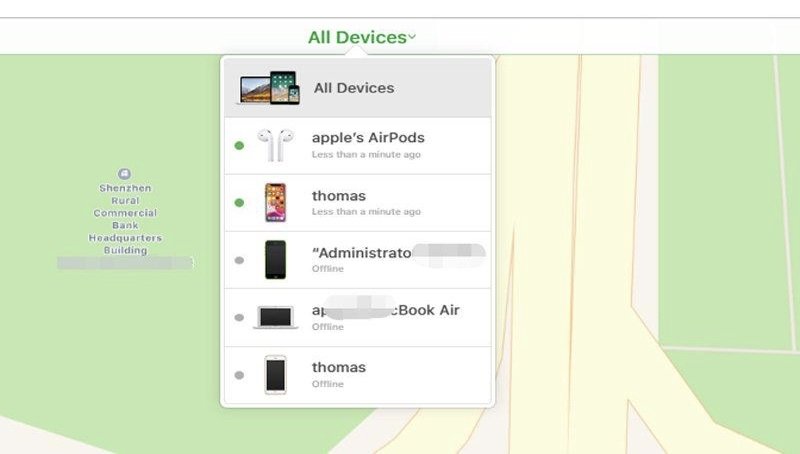
نمایش لیست دیوایسهای متصل به اپل آیدی
از این قسمت آیفون مد نظر خود را انتخاب کنید. از آپشنهای نمایش داده شده گزینه Erase iPhone را انتخاب کنید.
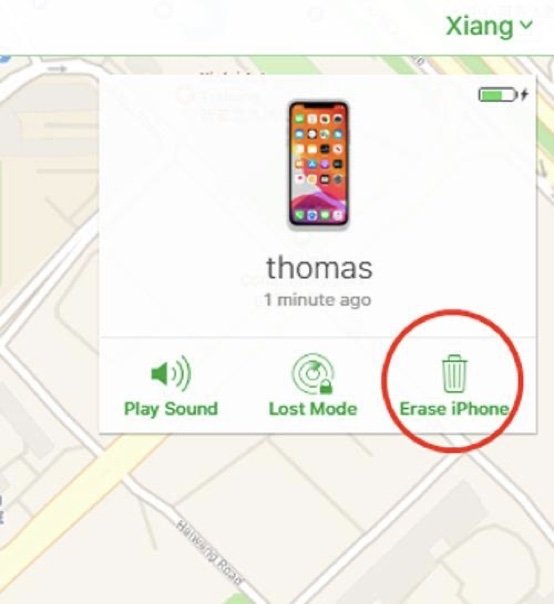
آپشنهای نمایش داده پس از انتخاب آیفون
پس از وارد کردن پسورد اپل آیدی، اطلاعاتتان از روی آیفون حذف خواهد شد و میتوانید مانند یک محصول جدید، آن را از ابتدا تنظیم کنید یا بکاپ گذشته را روی آن ریستور کنید.
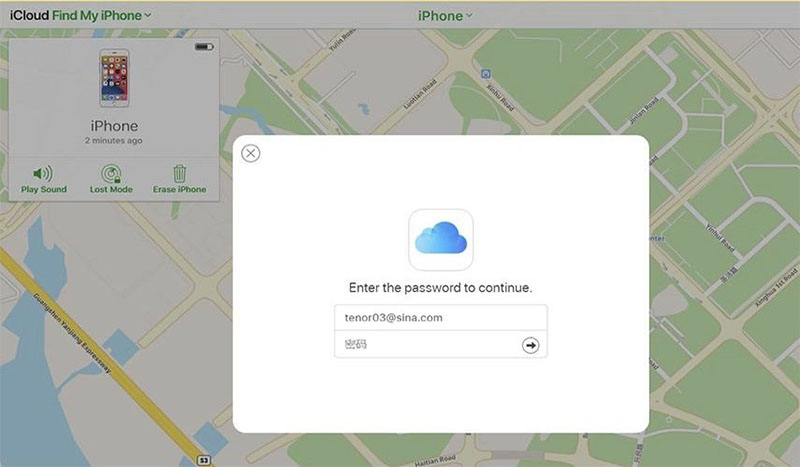
وارد کردن اپل آیدی و رمز عبور برای حذف اطلاعات
روش چهارم: نفوذ به آیفون لاک شده از طریق اپلیکیشن Find My
به کمک اپلیکیشن Find My روی آیفون، آیپد یا یک دیوایس دیگر از محصولات اپل میتوانید بدون نیاز به کامپیوتر به آیفون لاک شده خود دسترسی پیدا کنید.
- اپلیکیشن Find My را روی آیفون، آیپد یا یک محصول دیگر باز کنید.
- آیفون مورد نظر خود را از لیست نمایش داده شده انتخاب کنید.
- از پنجره جدید روی Erase iPhone ضربه بزنید.
پس از حذف اطلاعات از روی آیفون، میتوانید آن را مانند یک محصول جدید از ابتدا تنظیم کرده یا بکاپ آیکلاد خود را روی آن ریستور کنید.





